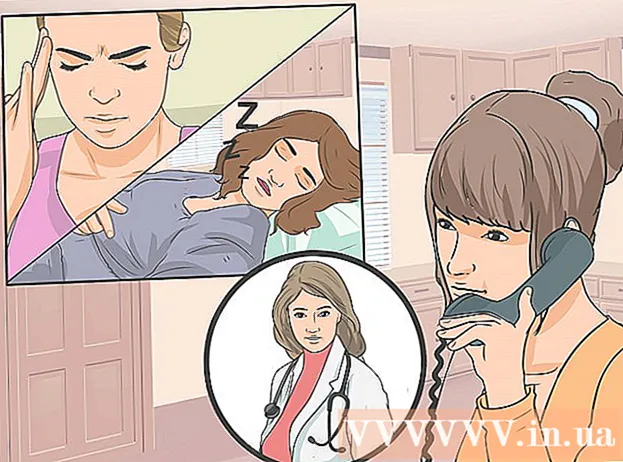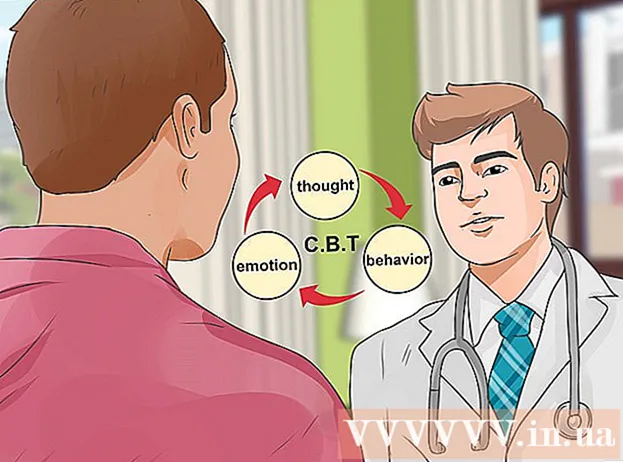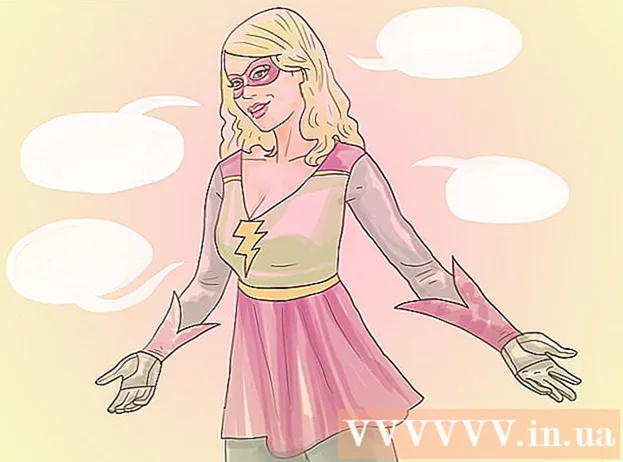مؤلف:
Christy White
تاريخ الخلق:
3 قد 2021
تاريخ التحديث:
15 شهر تسعة 2024

المحتوى
يوفر XAMPP لنظام التشغيل Windows 7 طريقة سهلة لتثبيت منصة Apache-MySQL-PHP-PERL-PEAR. يوفر لك XAMPP الوقت والجهد ، ويوفر البرنامج لإنشاء بيئات الويب مثل Drupal أو Joomla أو Moodle أو wikiMedia على جهاز كمبيوتر يعمل بنظام Windows.
لتخطو
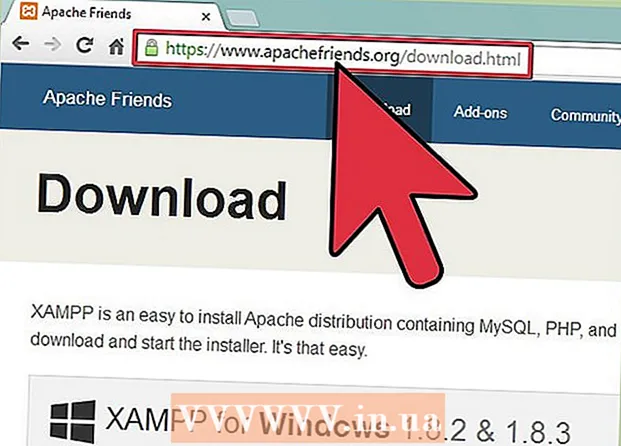 استخدم متصفحك للذهاب إلى https://www.apachefriends.org/index.html
استخدم متصفحك للذهاب إلى https://www.apachefriends.org/index.html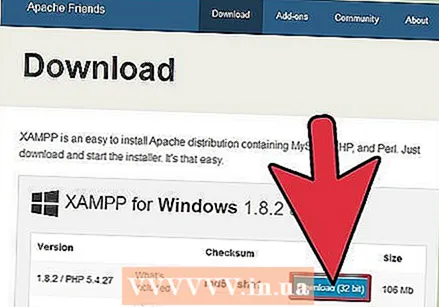 انقر فوق ارتباط تنزيل XAMPP.
انقر فوق ارتباط تنزيل XAMPP. انقر على "حفظ" عندما يُطلب منك ذلك وانتظر حتى يكتمل التنزيل.
انقر على "حفظ" عندما يُطلب منك ذلك وانتظر حتى يكتمل التنزيل.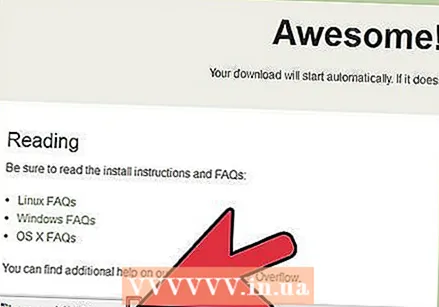 افتح مستكشف Windows وابحث عن ملف التثبيت. قم بتثبيت البرنامج وتشغيله.
افتح مستكشف Windows وابحث عن ملف التثبيت. قم بتثبيت البرنامج وتشغيله.  اقبل الإعدادات الافتراضية. ستظهر نافذة أوامر مع وجود موجه تثبيت محتمل. فقط اضغط على Enter واقبل الإعدادات الافتراضية. لتبسيط التثبيت ، ما عليك سوى الضغط على Enter عندما يُطلب منك ذلك في نافذة الأوامر. يمكنك دائمًا ضبط الإعدادات لاحقًا في ملفات التكوين.
اقبل الإعدادات الافتراضية. ستظهر نافذة أوامر مع وجود موجه تثبيت محتمل. فقط اضغط على Enter واقبل الإعدادات الافتراضية. لتبسيط التثبيت ، ما عليك سوى الضغط على Enter عندما يُطلب منك ذلك في نافذة الأوامر. يمكنك دائمًا ضبط الإعدادات لاحقًا في ملفات التكوين. 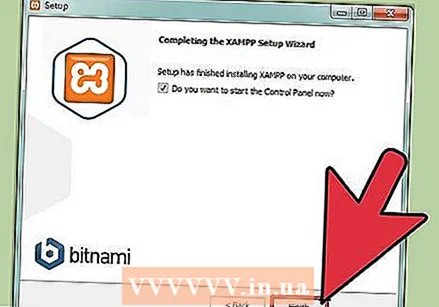 عند اكتمال التثبيت ، أغلق نافذة الأوامر بكتابة x في الموجه.
عند اكتمال التثبيت ، أغلق نافذة الأوامر بكتابة x في الموجه. ابدأ تشغيل لوحة تحكم XAMPP.
ابدأ تشغيل لوحة تحكم XAMPP.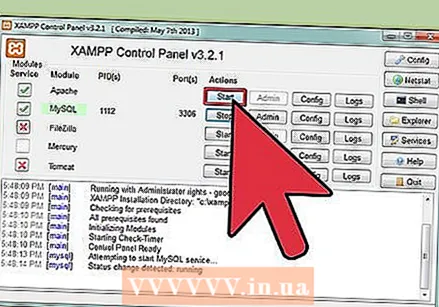 ابدأ تشغيل Apache و MySQL. يمكنك أيضًا بدء أجزاء أخرى ، إذا كنت تريد استخدامها.
ابدأ تشغيل Apache و MySQL. يمكنك أيضًا بدء أجزاء أخرى ، إذا كنت تريد استخدامها.  تحقق من تثبيت Apache من خلال النقر على رابط Apache في لوحة التحكم.
تحقق من تثبيت Apache من خلال النقر على رابط Apache في لوحة التحكم. تحقق من تثبيت MySQL من خلال النقر على رابط MySQL في لوحة التحكم في XAMPP.
تحقق من تثبيت MySQL من خلال النقر على رابط MySQL في لوحة التحكم في XAMPP.- إذا تم إكمال خطوات التحقق بنجاح ، فسيتم تثبيت XAMPP بشكل صحيح على جهاز الكمبيوتر الخاص بك. افتح متصفحًا واكتب "localhost" في شريط عنوان المتصفح. ستفتح صفحة تخبرك أنك قمت بتثبيت XAMPP بنجاح على نظامك.
نصائح
- اقرأ إرشادات التثبيت على صفحة XAMPP الرئيسية. هناك ستجد الكثير من المعلومات الجيدة.
- إذا كنت قد بدأت للتو في تطوير الويب ، فقم بشراء كتاب جيد على Apache-MySQL-PHP.
- قم بتنزيل وثائق XAMPP لفهم كيفية تنظيم XAMPP. بالنسبة لمطور الويب الجاد ، فإن هذه المعلومات لا تقدر بثمن.
تحذيرات
- يمكن أن تظهر مشكلات بسيطة عند تشغيل Skype و XAMPP في نفس الوقت لأن Skype يستخدم المنفذ 80.